스팀은 게임 플레이어들에게 다양한 게임을 제공하는 대표적인 플랫폼입니다. 그러나 최근 스팀 사용자들 사이에서 ‘스팀 메모리 부족‘이라는 문제가 빈번하게 보고되고 있습니다. 대다수의 사용자는 “Steam Client WebHelper1“라는 프로세스를 통해 이 메모리 문제가 발생한다는 것을 확인하였습니다. 이 프로세스는 스팀의 다양한 서비스를 지원하기 위해 백그라운드에서 실행되며, 스팀 스토어, 커뮤니티 페이지, 게임 라이브러리 등의 웹 기반 인터페이스를 로드할 때 큰 메모리를 점유하게 됩니다.
사용자들은 메모리 사용량을 줄이기 위해 다양한 방법을 시도하였습니다.
그 중 “-no-browser2“라는 옵션을 사용하여 스팀을 소형 모드로 실행하는 방법이 있었습니다. 소형 모드는 미니 게임 목록을 표시하며, 이전에는 이 방법으로 WebHelper 프로세스를 제거하여 메모리 사용량을 줄일 수 있었습니다. 그러나 최근의 업데이트 이후, 소형 모드에서도 “Steam Client WebHelper” 프로세스가 메모리를 계속 점유하게 되어, 이전처럼 이 프로세스를 제거하는 것이 불가능해졌습니다.
이러한 문제에 대한 해결책을 찾기 위해 많은 사용자들이 노력하고 있습니다. 그 중 일부 해결 방법이 제시되었으나, 완전한 해결책은 아직 제시되지 않았습니다. 스팀 사용자로서 이런 문제에 직면했을 때, 최신 정보와 해결 방법을 스팀 커뮤니티나 공식 포럼에서 지속적으로 확인하고, 필요한 경우 스팀 지원 센터에 문의하는 것이 좋습니다.
Steam Client WebHelper 메모리 확인
노랗 목차
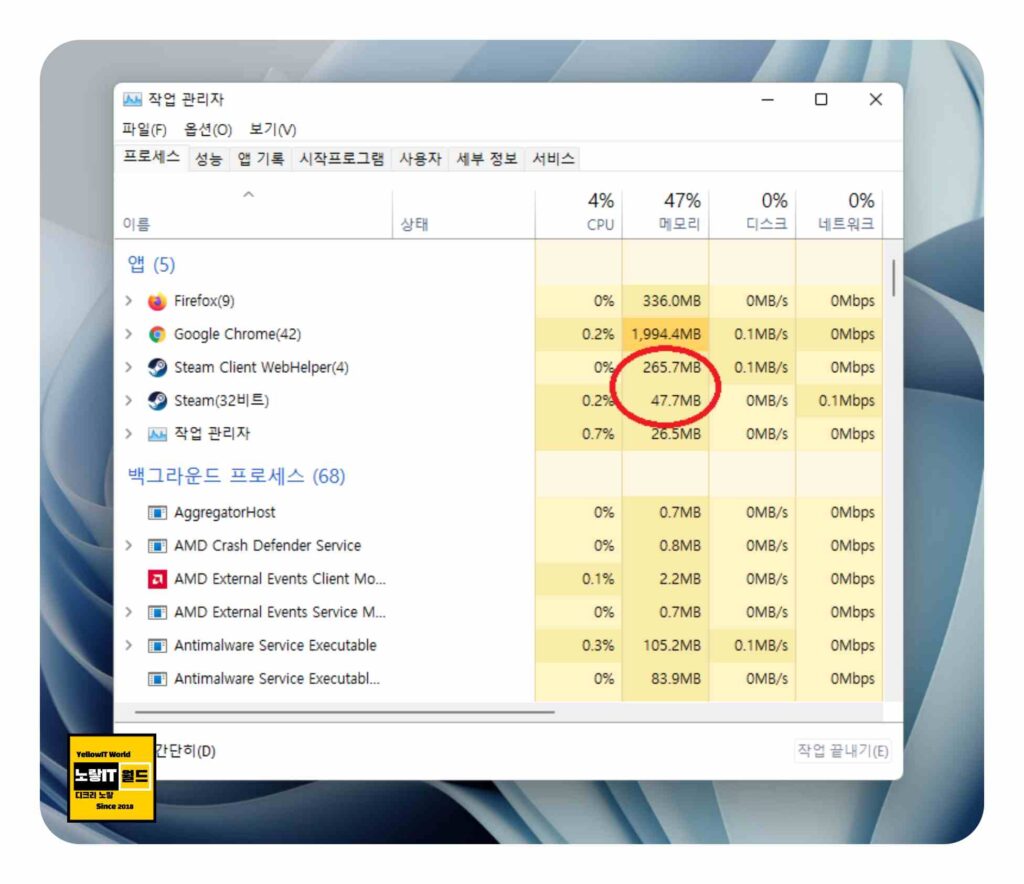
Web Helper 프로세스가 많을수록 컴퓨터 메모리 소비뿐만 아니라 CPU 성능에도 영향을 미칠 수 있으므로, 충분한 메모리가 없는 경우 장기적으로 문제가 발생할 수 있으며 Steam Client WebHelper 프로세서를 제거합니다.
참고 : 스팀 게임 런쳐 – 다운로드 및 설치 – Steam Game
첫 번째 방법은 스팀 게임런처 오프라인 모드로 실행하는 것입니다. 스팀 클라이언트를 실행한 후 “Steam” 메뉴에서 “오프라인으로 전환” 옵션을 선택하면 내장 브라우저가 동작하지 않도록 할 수 있으며 이 방법은 업데이트 다운로드나 온라인 연결이 필요한 게임 실행과 같은 제한 사항이 있습니다.
스팀 메모리 부족 최소 사용모드
두 번째 방법은 스팀 배치 파일을 생성하여 스팀 메모리 부족에 대한 메모리 사용량을 최소화 하도록 사용 모드로 실행하는 것으로 이 방법을 사용하면 매번 많은 명령을 입력하지 않아도 되므로 편리합니다.
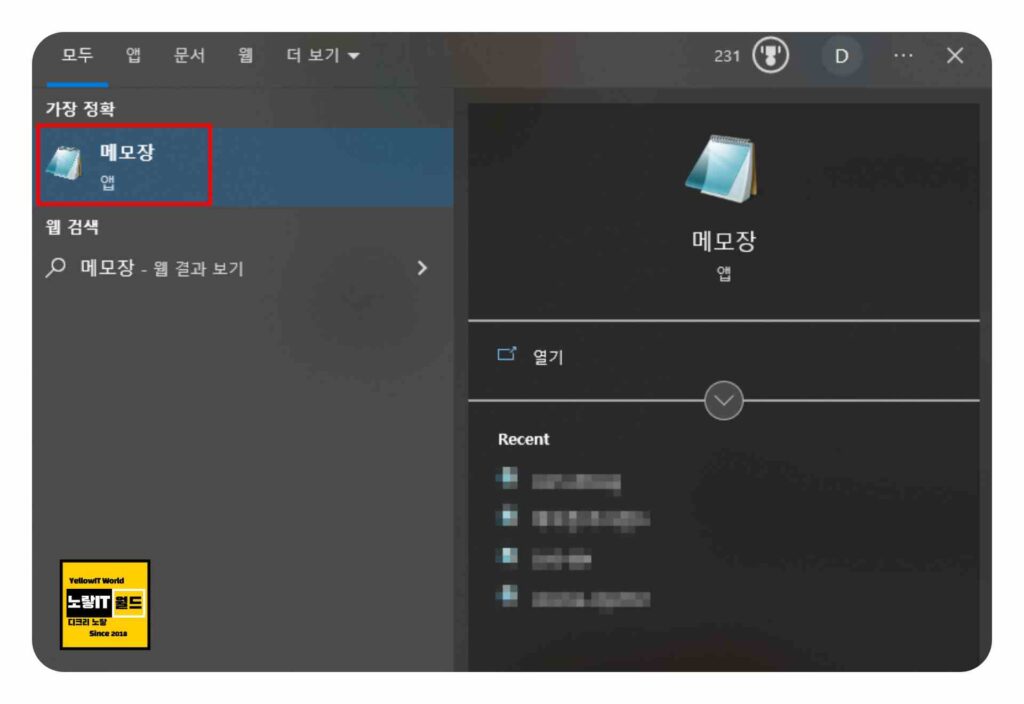
메모장을 실행합니다.
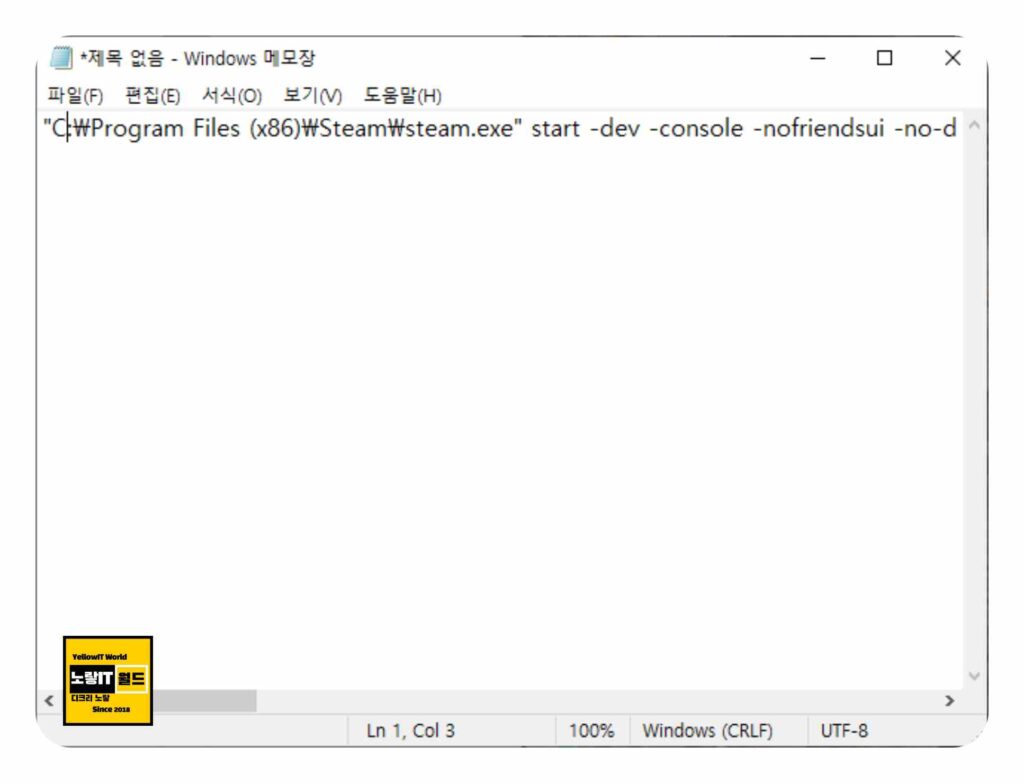
아래의 명령어를 복사하여 메모장에 붙여넣습니다.
"C:\Program Files (x86)\Steam\steam.exe" start -dev -console -nofriendsui -no-dwrite -nointro -nobigpicture -nofasthtml -nocrashmonitor -noshaders -no-shared-textures -disablehighdpi -cef-single-process -cef-in-process-gpu -single_core -cef -disable-d3d11 -cef-disable-sandbox -disable-winh264 -cef-force-32bit.위에서 복사한 명령어를 저장하고자 하는 경로에 “steam.bat“와 같은 이름으로 저장합니다. 예를 들어, “C:\Steam” 폴더에 저장하려면 “C:\Steam\steam.bat”로 저장합니다.
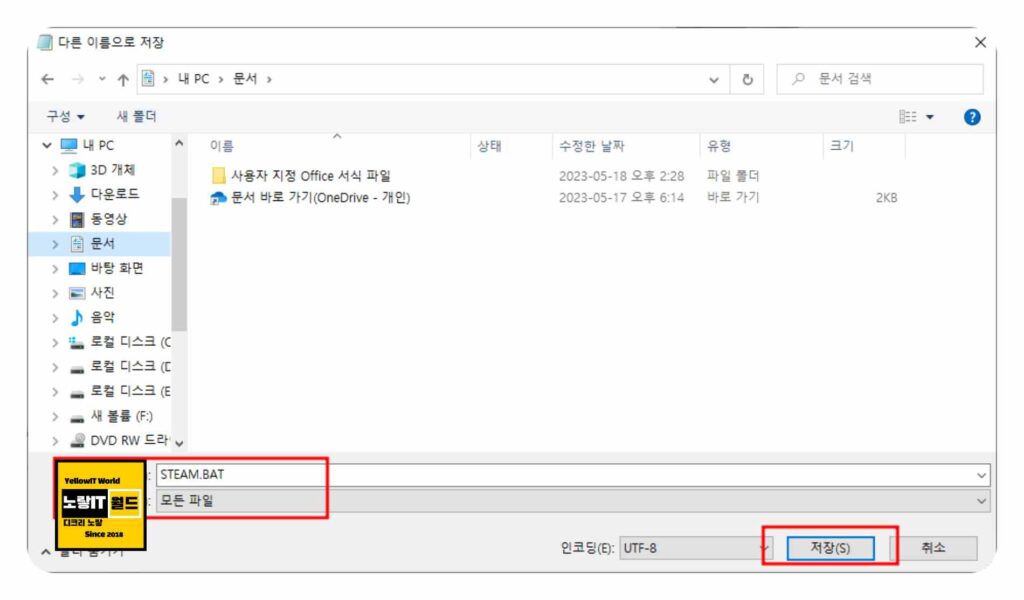
저장한 “steam.bat” 파일을 더블 클릭하여 실행합니다. 이렇게 하면 스팀 클라이언트가 메모리 최소 사용 모드로 실행됩니다.
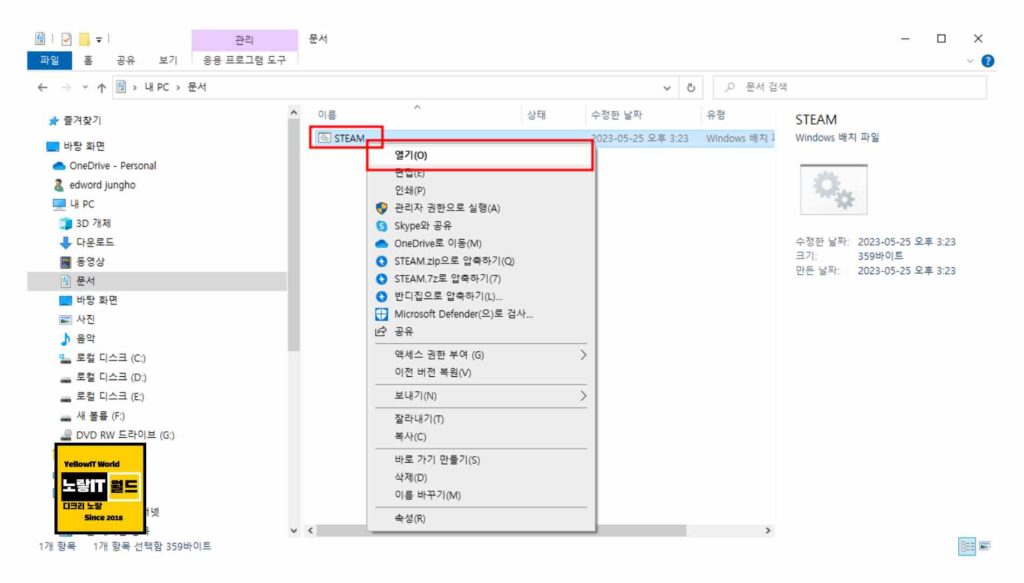
이 방법을 사용하면 Web Helper 프로세스가 실행되지 않으므로 메모리 사용량을 크게 줄일 수 있습니다. 단, 이 모드에서는 일부 기능이 제한될 수 있으니 참고하시기 바랍니다.
이외에도 스팀 클라이언트 설정에서 일부 기능을 비활성화하는 방법이 있을 수 있습니다. 스팀 클라이언트를 실행하고 “Steam” 메뉴에서 “설정“을 선택한 후 “인터페이스” 탭으로 이동합니다.
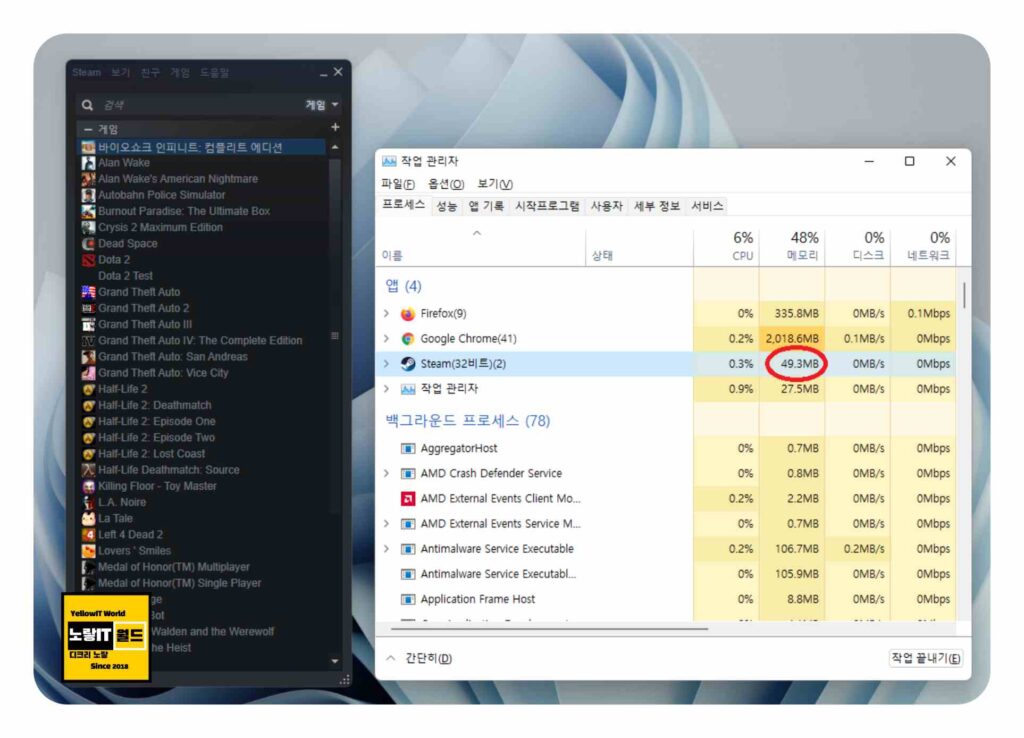
거기서 “웹 브라우저” 섹션을 찾아 “내장 웹 브라우저를 사용합니다.” 옵션을 해제할 수 있습니다. 이렇게 하면 내장 웹 브라우저가 비활성화되어 Steam Client WebHelper 프로세스가 실행되지 않습니다.
위에서 소개한 방법 중 하나를 사용하면 스팀 클라이언트의 메모리 사용량을 줄일 수 있습니다.
이상 스팀 메모리 부족으로 인한 성능 저하나 시스템 충돌 등을 방지하기 위해 메모리 사용량을 체크하고 필요에 따라 적절한 방법을 선택해주시기 바랍니다.
참고 : 스팀 환불 – 게임구입 14일 플레이 2시간 미만 전액환불
스팀 게임 조이스틱 패드 인식 안될때 오류 해결방법
스팀과 같은 큰 플랫폼에서도 때때로 발생하는 기술적인 문제들은 사용자에게 큰 불편을 주기도 합니다. 하지만 대부분의 문제는 몇 가지 기본적인 해결 방법으로 극복될 수 있습니다. 문제에 직면했을 때 중요한 것은 당황하지 않고, 체계적으로 원인을 찾아내는 것입니다. 위에서 제시된 방법들은 대부분의 문제를 해결하는 데 큰 도움이 될 것이며, 그래도 해결되지 않는 경우 전문가나 커뮤니티의 도움을 받는 것을 권장합니다. 게임은 우리에게 재미와 휴식을 제공하는 도구이니, 불편함 없이 즐길 수 있기를 바랍니다.
Steam Client WebHelper는 스팀 클라이언트에서 웹 콘텐츠를 렌더링하고 표시하기 위한 프로세스입니다. 스팀 클라이언트는 많은 웹 기반 인터페이스를 포함하고 있습니다. 예를 들어 스팀 스토어, 커뮤니티 페이지, 사용자 프로필, 게임 라이브러리의 상세 정보 페이지 등은 모두 웹 기반의 콘텐츠입니다.Steam Client WebHelper는 이러한 웹 페이지와 웹 기반의 UI 요소를 렌더링하기 위해 사용됩니다. 기본적으로 스팀 클라이언트와 함께 실행되며, 사용자가 클라이언트 내의 웹 페이지나 인터페이스를 탐색할 때 작동합니다.
일부 사용자들은Steam Client WebHelper가 과도한 시스템 리소스 (특히 메모리)를 사용한다는 불만을 가지기도 합니다. 이러한 문제를 해결하거나 최적화하기 위한 다양한 방법들이 온라인 커뮤니티에서 제안되곤 합니다. 그러나Steam Client WebHelper는 스팀 클라이언트의 중요한 부분이기 때문에 일반적으로는 그대로 둘 것을 권장합니다. 문제가 지속적으로 발생하는 경우 공식 스팀 지원에 문의하는 것이 좋습니다. ↩︎-no-browser는 스팀 클라이언트의 실행 옵션 중 하나로, 스팀을 시작할 때 내장 브라우저와 관련된 기능을 비활성화하는 데 사용됩니다. 스팀의 ‘Steam Client WebHelper’는 웹 페이지를 렌더링하거나 스팀 스토어, 커뮤니티, 프로필 페이지와 같은 웹 기반 인터페이스를 로드하기 위한 프로세스입니다. 일부 사용자는 이 프로세스가 과도한 메모리나 CPU를 사용한다고 보고했습니다.-no-browser옵션을 사용하면 스팀 클라이언트는 이러한 웹 기반 인터페이스를 로드하지 않게 되므로, 메모리 사용량이나 CPU 부하를 줄일 수 있습니다. ↩︎
